win7系统重装教程图解
- 分类:Win7 教程 回答于: 2022年12月10日 10:05:00
工具/原料:
系统版本:windows7系统
品牌型号:联想小新air12
软件版本:小白一键重装系统12.6.49.2290&NT6 HDD Installer2.8.1
方法/步骤:
方法一:硬盘安装win7系统iso镜像
1、如果已经自行下载了WIN7系统iso镜像安装包,那就先解压出来如下图。
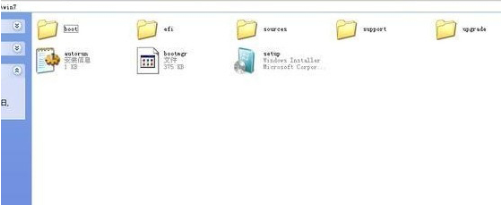
2、将这些文件复制到一个非系统盘的根目录下,而根目录就是某个磁盘,比如F盘双击后进去的界面。
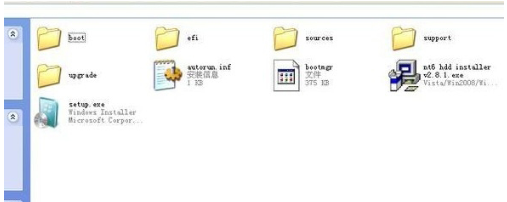
3、然后在电脑下载NT6 HDD Installer软件,放到之前存放win7安装文件的盘符的根目录,也就是和win7的安装文件放到一起。

4、运行,会出现下面的窗口,如果现在的系统是XP可以选择1,如果是vista或者win7选择2,选择后回车进入安装,之后就是重启系统了。
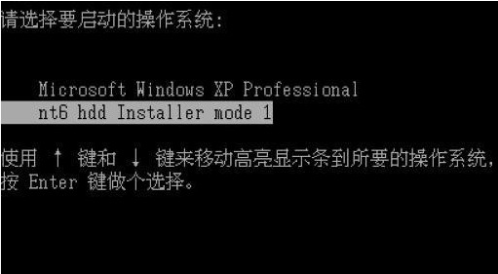
5、在启动过程中会出现如下界面,这时选择新出来的nt6 hdd Installer mode 1选项:开始安装了。

6、选择现在安装。

7、然后接受许可条款进入下一步,选择自定义安装,如果选择第一个升级安装会变得非常缓慢。

8、选择右下角的驱动器选项(高级)如果想安装双系统,可以找一个不是之前系统的盘符安装。

9、如果只想用Win7,就需要格式化之前的系统盘。之后就按照安装提示下一步操作等待安装完成就行了。

方法二:在线一键安装原版win7系统(推荐)
相比方法一的操作,小编更推荐大家使用小白一键重装系统工具直接在线一键安装原版win7系统,无需事先下载win7镜像,只要打开软件选择需要的win7,软件便会全自动完成所有安装步骤,我们只需保持不断电即可。具体的步骤如下:
1、自行电脑安装好小白一键重装系统工具打开,选择win7旗舰版系统,点击安装此系统。
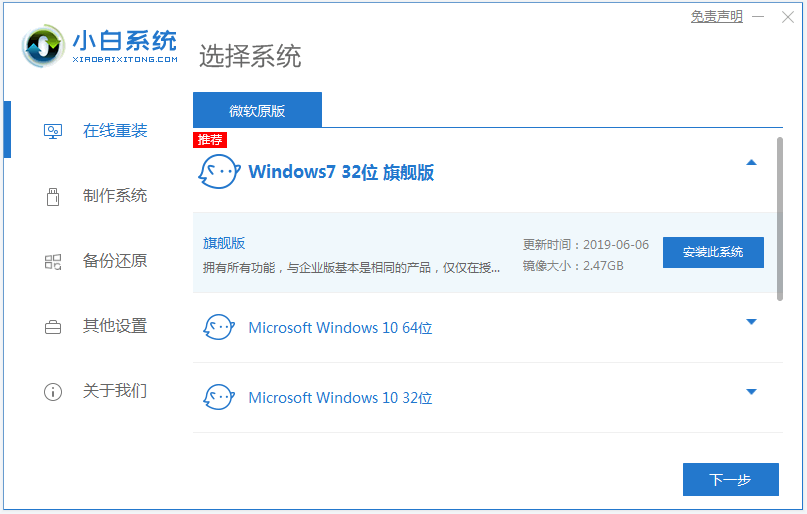
2、等待其全自动下载系统镜像文件资料等。
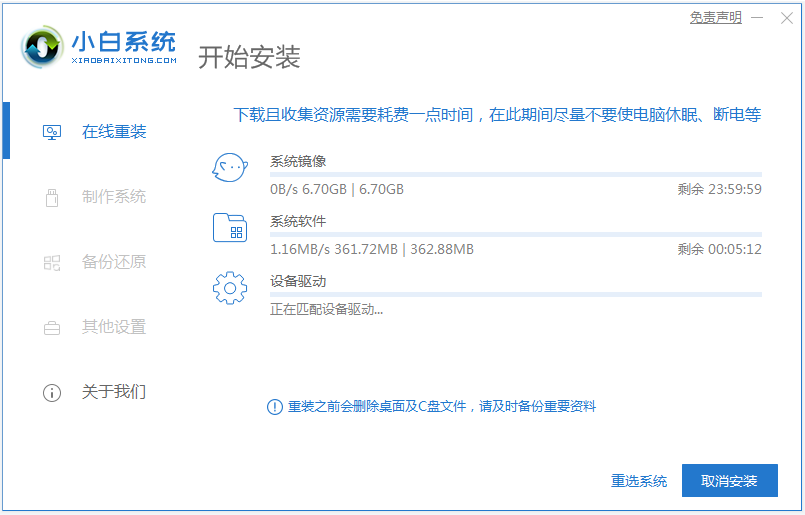
3、部署完成后,选择重启电脑。
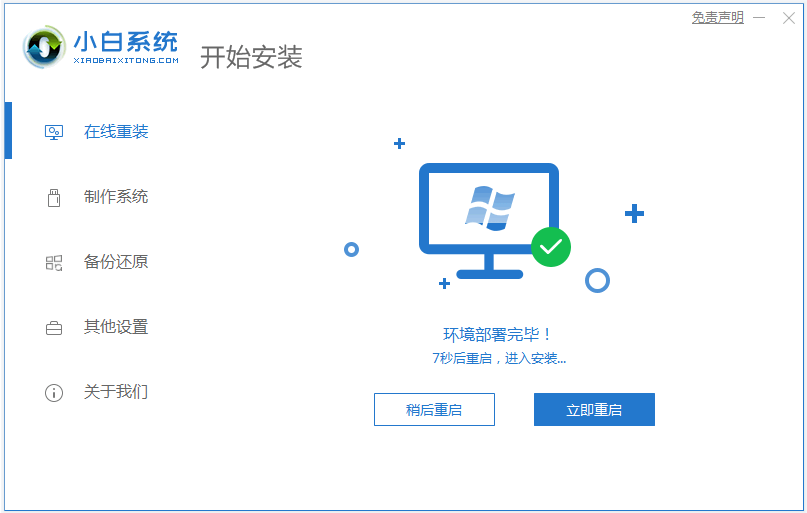
4、进入了开机选项界面,选择xiaobai-pe系统进入。
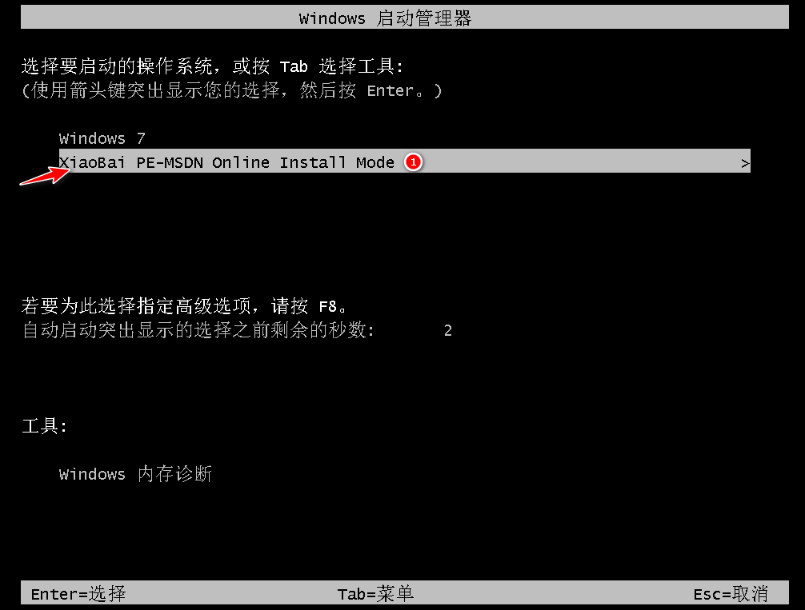
5、小白装机工具会自动安装win7旗舰版系统,安装完成后自动重启。

6、期间可能会多次自动重启电脑,最后进入系统win7桌面即安装成功。

注意事项:在安装前备份好c盘重要资料,关掉电脑上的杀毒软件避免被拦截。
总结:
以上便是两种win7系统重装教程图解,既可以使用硬盘安装win7系统iso镜像的方式,也可以使用小白装机工具在线安装原版win7的方式,小编更推荐使用方法二,适合电脑新手用户,有需要的小伙伴可参照教程操作。
 有用
26
有用
26


 小白系统
小白系统


 1000
1000 1000
1000 1000
1000 1000
1000 1000
1000 1000
1000 1000
1000 1000
1000 1000
1000 1000
1000猜您喜欢
- win7一键重装系统的步骤教程图解..2021/06/23
- 电脑重装win7系统需要多少钱..2020/02/20
- w7一键重装系统怎么重装2022/05/04
- 不用u盘重装系统win7的方法是什么..2022/11/25
- 电脑系统怎么装win7系统教程..2023/01/02
- 如何重装系统电脑win72023/03/17
相关推荐
- win7系统怎么重装系统教程2023/01/11
- ssid怎么设置,小编教你网络ssid怎么设..2018/08/13
- 激活windows7旗舰版64位系统图文教程..2017/06/14
- 最新深度技术64位旗舰版ghost win7制..2017/07/14
- 电脑重装系统win7如何激活2022/08/07
- 在线重装系统win72022/08/19

















